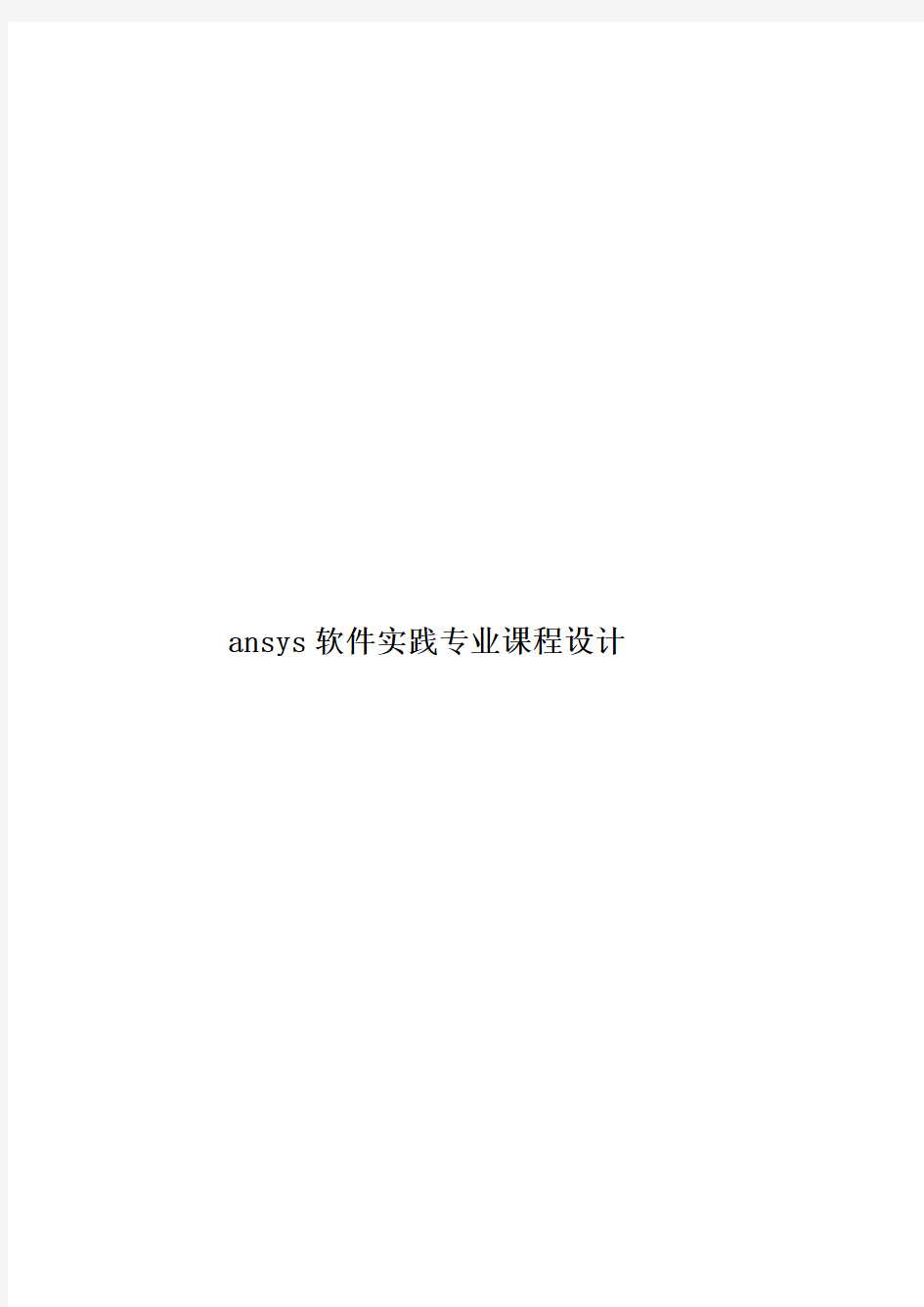
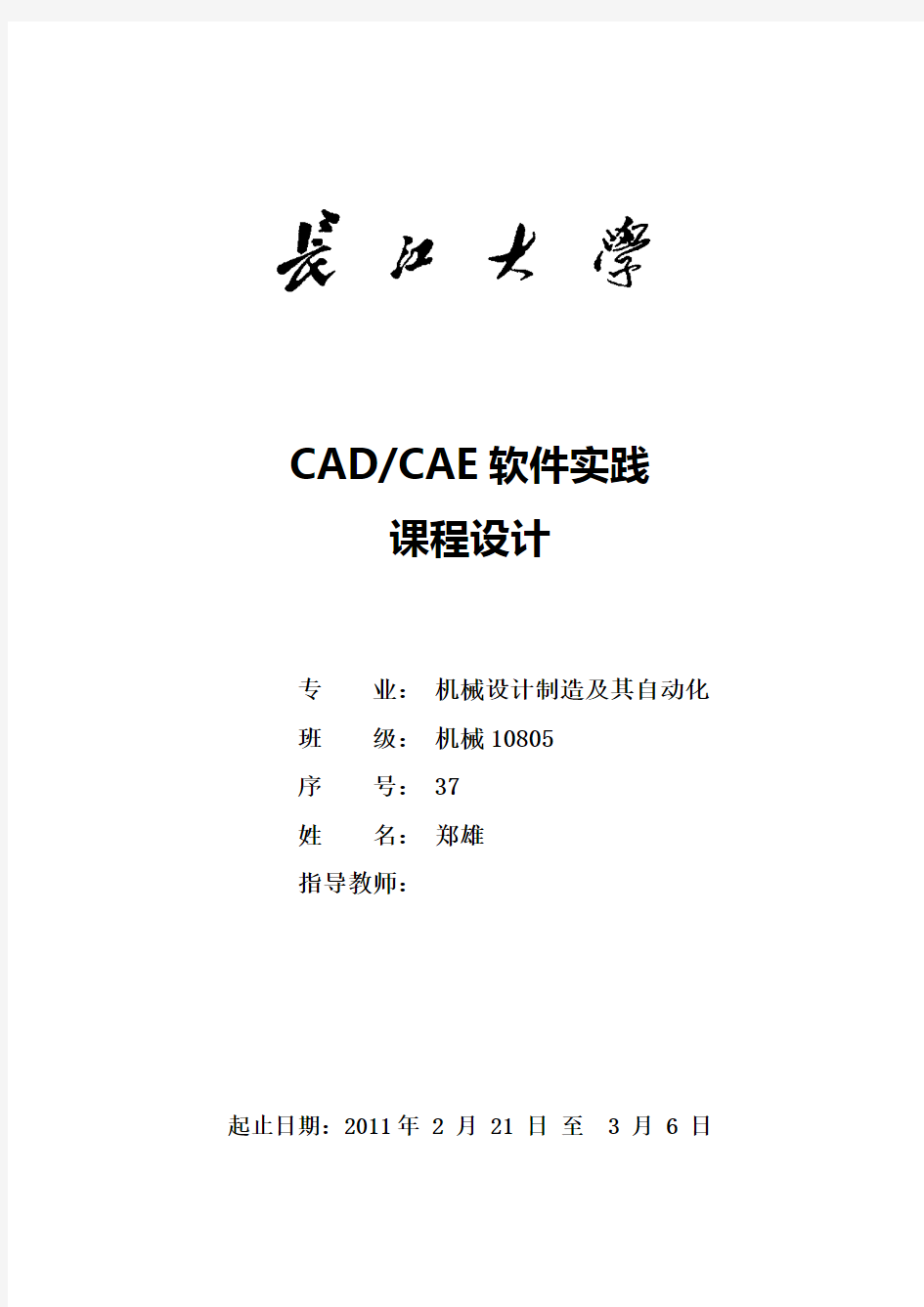
ansys软件实践专业课程设计
CAD/CAE软件实践
课程设计
专业:机械设计制造及其自动化
班级:机械10805
序号: 37
姓名:郑雄
指导教师:
起止日期:2011年 2 月 21 日至 3 月 6 日
CAD/CAE软件实践课程设计
第一题(平面问题):
如图所示零件,所受均布力载荷为q,分析在该作用力下的零件的形变和应力状况,本题简化为二维平面问题进行静力分析,零件材料为Q235。
序号数据(长度单位mm,分布力单位N/cm)
A B C D q
37 292 56 162 Ф62280
一、前处理
步骤一创建几何实体模型
1.创建图形。
Menu>Preprocessor>Modeling>Create>Keypoi nts >in Active CS
输入节点1(0,0) 2(0,150) 3(146,150) 4(292,150) 5(292,94) 6(130,94)点OK
Main
Menu>Preprocessor>Modeling>Create>Lines> Lines >Straight Line
用光标点1,2点,2,3点,3,4点,4,5点,5,6点连成直结,点Apply;连完点“OK”
Main
Menu>Preprocessor>Modeling>Create>Areas> Arbitrary >By lines
用光标分别点击各条边,全部点击完毕后点击OK,出现如下图形:
MainMenu>Proprocessor>Modeling>Create>Ar eas>Circle>Solid Circles
输入: WP X=50 输入: WP X=211
WPY=100
WPY=122
RADIUS=31
RADIUS=15
,将两个圆从图形中除去
MainMenu>Proprocessor>Modeling>Operate >Booleans>Subtract>Areas
弹出对话框后,用光标点基本(即总体),再点
“OK”,再点要减去的部分,“OK”
得到基本图形
步骤二进行单元属性定义
1定义单元类型。
Main Menu>Proprocessor>Element Type >Add/Edit/Delete
弹出对话框中后,点“Add”。双弹出对话框,选“Solid”和“8 node 82”,点“OK”,退回到前一个对话框。
点“Element Type ”对话框中的“Options ”
K3 处选:Plans strs (表示选平面应力单元没有厚度) K5处选:Nodal stree(表示需要额外输出单元节点应力)
K6处选:No extra output.
Main Menu>Proprocessor>Material Props>Material Models. 弹出对话框,双击Structural>Liner>Elastic>Isotropic。输入弹性模量和泊松比点击ok。
由于是平面问题,故不需要定义是常数。
步骤三对整个图形进行网格划分及求解。
1. 定义网格(单元)尺寸
MainMenu>Proprocessor>Meshing>SizeCntrls>Manual
Size>Areas> All Areas, 弹出对话框,输入单元边长为: 3
2. 划分网格
Main Menu>Proprocessor>Meshing>Mesh>Areas>Free, 弹出对话框,用光标点基本,再点击对话框里的“Pick ”得到如下图形
步骤四对右边矩形单元定义载荷。
Main Menu >Solution> Define Loads >Apply >Structural > Pressure > On Lines,
选择需要加分布力的直线,
在弹出的对话框中输入所加分布力的大小4200,点ok。如下图所示
Main Menu >Solution> Solve >Current LS
1.查看总体变形
Main Menu >General Postproc >Plot Results > Deformed shape 选择Def+undeformed,
Main Menu >General Postproc >Plot Results > Contour Plot>Nodal Solu,
在弹出的对话框中选:Nodal Solution> DOF Solution > Displacement
vector sum
2. 查看应力分布图
Main Menu >General Postproc >Plot Results > Contour Plot>Nodal Solution, 在弹出的对话框中选:Nodal Solution> Stress >von Mises stress或1st Principal stress
第二题(简单三维问题):
卷扬机卷筒心轴的材料为45钢,轴的结构和受力情况如下图所示。请先用材料力学计算公式校核心轴的强度;然后利用有限元软件对模型进行有限元分析;并最后对两者的结果进行比较分析。
序号 数据(长度单位mm ,力单位KN ) A B
C
D E
F
33
220
930 86
98
90 30
(一) 理论计算
模型简化:
竖直方向:RA F +
RB
F =2F
以A 为距心:220F+1150F=1265RB
F 联系方程组解得:RA
F =
RB
F =
从而可得:在1-1截面处:
M 1=
在2-2截面处:
M 2= KN
在3-3截面处:
M 3= KN
A
1 1
B
4 4
3 3
2
2
在4-4截面处:
M 4=
有上数据可见,弯矩最大在1处,但2、3处直径变小,所以需校核1、2、3三处。
Mpa
d M Mpa d M Mpa
d M 6.7653
32.758232153.51323
333
2
2311=??==??==??=πσπσπσ
由于许用强度是100Mpa ,截面3不符合强度要求,即截面3是危险截面。
(2)ANSYS 分析
1、定义单元类型 点击
Main Menu>Preprocessor>Elemengt
Type>Add/Edit/Delete ,弹出窗口后,
单击按
钮,弹出如下图所示对话框
在实体单元中选择8node 45单元。 2、定义材料属性 Main
Menu>Preprocessor>Material
Props>Material Models 弹出对话框,依次点击Material Model Number 1>Structural>Linear>Elastic>Isotropic 如下图所示
然后弹出如下图所以对话框,
,。
3、建立有限元模型
1)按顺序单击主菜单上的> >
> > > ,弹出对话
框,在半径选项框中输入值36,在深度选项框中输入值50。点击OK按钮,生成如下图所示圆柱体。
2)点击工具栏上的Workplane,在下拉菜单中选择Offset WP by Increments,在弹出对话框中输入值(0,0,50),将工作平面沿Z方向偏移50个单位。
3)重复第一步步骤,在半径选项中输入值55,在深度选项框中输入值10。生成如下图所示实
体。
4)重复第二步,将工作平面沿Z方向平移10个单位。
5)用相同做法依次得到以下图形
5)按照以上方法将整个模型建立完成,实体模型如下图所示。
6)按照以上方法将整个模型建立完成,实体模型如下图所示。
7)按顺序单击主菜单上的Preprocessor>Modeling>Operate>Booleans>Ad d>Volunes,弹出对话框,点击Pick All按钮,将实体模型加成一个整体。
4、划分网格
按顺序单击主菜单上的Preprocessor>Meshing>MeshTool,弹出网格划分工具对话框,勾选Smart Size,采用自由划分模式,划分精度采用默认值,选择四面体单元模型,点击Mesh按钮,弹出对话框。点击Pick All 按钮,开始划分网格,网格划分结果如下图所示。
大学 计算机辅助机械设计课程设计机构运动分析 班级:10机41 学号:10294046 指导教师: 专业名称:机制(S)
ANSYS 机构运动分析 一.问题分析求解1、图15-2所示为一曲柄滑块机构,曲柄长度AB=120mm 、连杆长度BC=300 mm 、偏距e=50 mm ,曲柄为原动件,转速为w=100 r/min ,E=2E11,,P=0.3求滑块3的位移s 3、速度v 3、加速度a 3随时间变化情况。 二.操作过程 2.1 定义参量 拾取菜单Utility Menu →Parameters →Scalar Parameters 。在 “Selection ” 文本框中输入PI=3.1415926, 单击“Accept ” 按钮;再在“Selection ” 文本框中输入R=0.12、L=0.3、E=0.05、OMGA1=100、T=60/OMGA1、FI0=ASIN(E/(R+L))、AX=0、AY=0、BX=R*COS(FI0)、BY=-R*SIN(FI0) 、CX=(R+L)*COS(FI0)、CY=-E ,单击“Accept ”;最后,对话框的“Close ”按钮。 2.2创建单元类型 Main Menu →Preprocessor →Element Type →Add/Edit/Delete 。单击“Add ”按钮;选“Combination ”,选“Revolute joint 7”, 单击“Apply ” 按钮;选“Structural Beam ”,选“3D elastic 4”, 单击“Ok ” 按钮;单击对话框的“Close ”按钮。 2.3定义材料特定义材料特性性 拾取菜单Main Menu →Preprocessor →Material Props →Material Models 。在右侧列表中依次双击“Structural ”、“Linear ”、“Elastic ”、“Isotropic ”,所示的对话框,在“EX ”文本框中输入2e11(弹性模量),在“PRXY ” 文本框中输入0.3(泊松比),单击“Ok ” 按钮;再双击右侧列表中“Structural ”下“Density ”,弹出图对话框,在“DENS ”图 15-2 曲柄滑块机构
南京理工大学 课程设计说明书(论文) 作者:学号: 学院(系):理学院 专业:工程力学 题目:ANSYS实体建模有限元分析 指导者: (姓名) (专业技术职务) 评阅者: (姓名) (专业技术职务) 20 年月日
练习题一 要求: 照图利用ANSYS软件建立实体模型和有限元离散模型,说明所用单元种类、单元总数和节点数。 操作步骤: 拟采用自底向上建模方式建模。 1.定义工作文件名和工作标题 1)选择Utility Menu>File>Change Jobname命令,出现Change Jobname对话框,在[/FILNAM ] Enter new jobname文本框中输入工作文件名learning1,单击OK按钮关闭该对话框。 2)选择Utility Menu>File>Change Title命令,出现Change Title对话框,在[/TITLE] Enter new title文本框中输入08dp,单击OK按钮关闭该对话框。 2.定义单元类型 1)选择Main Menu>Preprocessor>Element Type>Add/Edit/Delete命令,出现Element Types对话框,单击Add按钮,出现 Library of Element Types 对话框。在Library of Element Types 列表框中选择 Structural Solid, Tet 10node 92,在Element type reference number文本框中输入1,单击OK按钮关闭该对话框。 2)单击Element Types对话框上的Close按钮,关闭该对话框。 3.创建几何模型 1)选择Utility Menu>P1otCtrls>Style>Colors>Reverse Video命令,设置显示颜色。 2)选择Utility Menu>P1otCtrls>View Settings>Viewing Direction命令,出现Viewing Direction对话框,在XV,YV,ZV Coords of view point文本框中分别输入1, 1, 1,其余选项采用默认设置,单击OK按钮关闭该对话框。 3)建立支座底块 选择Main Menu>Preprocessor> Modeling>Create>volumes>Block>By Demensios 命令,出现Create Block by Demensios对话框,在X1,X2 X-coor dinates文本框
利用ansys APDL进行优化设计的例子 一、问题描述: 二、分析文件的APDL语句及注释:(可把该文件拷贝到一个文本文件,作为ansys的分析文件。) !第一步,初始化ANSYS系统环境 FINISH /CLEAR /filename,BeamOpt !第二步,定义参数化设计变量 B=1.4 !初始化宽度 H=3.8 !初始化高度 !第三步,利用参数创建有限元模型 /PREP7 !进入前处理 ET,1,BEAM3 !定义单元类型为BEAM3 AREA=B*H !梁的截面积
IZZ=(B*(H**3))/12 !绕Z轴的转动惯量 R,1,AREA,IZZ,H !定义单元实常数,以设计变量表示MP,EX,1,30E6 !定义材料性质 MP,PRXY,1,0.3 N,1 !创建节点1 N,11,120 !创建节点11 FILL E,1,2 EGEN,10,1,-1 !复制单元 FINISH !退出前处理 !第四步,执行求解 /SOLU ANTYPE,STATIC D,1,UX,0,,11,10,UY SFBEAM,ALL,1,PRES,20 !施加压力(单位长度上的负荷)=20 SOLVE FINISH !第五步,进入后处理并创建状态变量与目标变量 /POST1 SET,,,, NSORT,U,Y !以Uy为基准对节点排序 *GET,DMAX,SORT,,MAX !参数DMAX=最大位移ETABLE,VOLU,VOLU !VOLU=每个单元的体积ETABLE,SMAX_I,NMISC,1 !每个单元I节点处应力的最大值ETABLE,SMAX_J,NMISC,3 !每个单元J节点处应力的最大值
ANSYS上机实验报告 小组成员:郝梦迪、赵云、刘俊 一、实验目的和要求 本课程上机练习的目的是培养学生利用有限单元法的商业软件进行数值计算分析,重点是了解和熟悉ANSYS的操作界面和步骤,初步掌握利用ANSYS建立有限元模型,学习ANSYS分析实际工程问题的方法,并进行简单点后处理分析,识别和判断有限元分析结果的可靠性和准确性。 二、实验设备和软件 台式计算机,ANSYS10.0软件 三、基本步骤 1)建立实际工程问题的计算模型。实际的工程问题往往很复杂,需要采用适当的模型在计算精度和计算规模之间取得平衡。常用的建模方法包括:利用几何、载荷的对称性简化模型,建立等效模型。 2)选择适当的分析单元,确定材料参数。侧重考虑一下几个方面:是否多物理耦合问题,是否存在大变形,是否需要网格重划分。 3)前处理(Preprocessing)。前处理的主要工作内容如下:建立几何模型(Geometric Modeling),单元划分(Meshing)与网格控制,给定约束(Constraint)和载荷(Load)。在多数有限元软件中,不能指定参数的物理单位。用户在建模时,要确定力、长度、质量及派生量的物理单位。在建立有限元模型时,最好使用统一的物理单位,这样做不容易弄错计算结果的物理单位。建议选用kg,N,m,sec;常采用kg,N,mm,sec。 4)求解(Solution)。选择求解方法,设定相应的计算参数,如计算步长、迭代次数等。 5)后处理(Postprocessing)。后处理的目的在于确定计算模型是否合理、计算结果是否合理、提取计算结果。可视化方法(等值线、等值面、色块图)显
CAD/CAE软件实践 课程设计 专业: 班级: 序号: 姓名: 指导教师: 起止日期:2014年 2 月 17 日至 3 月9日
目录 第一题(平面问题) (2) 第二题(简单三维问题) (7) 第三题(常见零件) (16) 常见零件(一) (16) 常见零件(二) (23) 课程设计小结 (30)
《CAD/CAM/CAE软件实践》课程设计 题目及要求 机械11007 第一题(平面问题) 如图所示零件,所受均布力载荷为q,分析在该作用力下的零件的形变和应力状况,本题简化为二维平面问题进行静力分析,零件材料为Q235。 一、前处理 步骤一创建几何实体模型
1、依次点击Main Menu>Preprocessor>Modeling>Create>Keypoints >in Active CS 输入节点1(0,0,0) 2(0,150,0) 3(117,150,0) 4(234,150,0) 5(234,86,0) 6(130,86,0)点OK Main Menu>Preprocessor>Modeling>Create>Lines>Lines >Straight Line 用光标点1,2点,2,3点,3,4点,4,5点,5,6点连成直结,点Apply;连 完点“OK” Main Menu>Preprocessor>Modeling>Create>Areas>Arbitrary >By lines 用光标分别点击各条边,全部点击完毕后点击OK,出现如下图形: 2、建立两圆 MainMenu>Proprocessor>Modeling>Create>Areas>Circle>Solid Circle 输入: WP X=50 输入: WP X=182 WPY=100 WPY=118 RADIUS=34 RADIUS=15 3、进行布尔运算,将两个圆从图形中除去 MainMenu>Proprocessor>Modeling>Operate>Booleans>Subtract>Areas 弹出对话框后,用光标点基本(即总体),再点“OK”,再点要减去的部分,“OK”得到基本图形
3.单击菜单Main Menu →preprocessor→element type→Add/Edit/Delete.在弹出的对话框中单击"Add";在弹出的对话框的左侧列表中选择"Structural Solid",在右列表中选"Quad 4node 42",单击"Apply"按钮;在右侧列表中选择"Brick 8node 45",单击"OK",单击"Element types"对话框中的"Close"按钮.
4.定义材料特性:单击菜单Main Menu →preprocessor→Material props →Material Models.在弹出的对话框的右侧列表中依次双击"Structural" ."Linear"."Elastic"."Isotropic",在弹出的对话框的"EX"文本框中输入2.07e11,在"PRXY"文本框中输入0.3,单击"OK",然后关闭上一级对话框. 5.创建正六边形面:单击菜单Main Menu →preprocessor→Modeling→Create→Areas→Polygon→Hexagon.在弹出的对话框中,在"WP X","WP Y",和"Radius"文本框中分别输入0,0和0.01,单击" OK".
6.改变视点:单击菜单Utility Menu→PlotCtrl→Pan Zoom Rotate.在弹出的对话框中,依次单击"Iso',"Fit". 7..显示关键点,线号:单击菜单Utility Menu→PlotCtrl→Numbering.在弹出的对话框中将点号和线号打开,单击"OK"按钮. 8.单击菜单Main Menu →preprocessor→Modeling→Create→Keypoints→In Active CS.在弹出的对话框中,在"NPT"文本框中输入7,在"X,Y,Z"文本框中分别输入0,0,0,单击"Apply'"按钮;在"NPT"文本框中输入8,在"X,Y,Z"文本框中分别输入0,0,-200,单击"Apply'"按钮;在"NPT"文本框中输入9,在"X,Y,Z"文本框中分别输入0,-75,-200,单击"OK"按钮. 9.创建直线:单击菜单Main Menu →preprocessor→Modeling→Create→Lines→Lines→Staight Line.在弹出的对话框中拾取关键点7和8,8和9,创建直线,单击"OK"按钮. 10.创建圆角:单击菜单Main Menu →preprocessor→Modeling→Create→Lines→Line Fillet.在弹出的窗口,分别拾取直线7,8,单击"OK"按钮,在弹出的对话框的"RAD"文本框输入1,弹击"OK"按钮.
ANSYS课程设计
实例一连杆的受力分析 一、问题的描述 汽车的连杆,厚度为0.5in,在小头孔内侧90度范围内承受P=1000psi的面载荷作用,用有限元分析该连杆的受力状态。连杆的材料属性:杨氏模量E=30×106psi,泊松比为0.3。 由于连杆的结构对称,因此在分析时只采用一半进行即可,采用由底向上的建模方式,用20节点的SOLID95单元划分。 二、具体操作过程 1.定义工作文件名和工作标题 2.生成俩个圆环面 ⑴生成圆环面:Main Menu>Preprocessor>Model Creat>Areas Circle>By Dimension,其中RAD1=1.4,RAD2=1,THETA1=0,THETA2=180,单击Apply,输入THETA1=45,单击OK。 ⑵打开面号控制,选择Areas Number为On,单击OK。 3.生成俩个矩形 ⑴生成矩形:Main Menu>Preprocessor>Model Creat>Areas Rectangle>By Dimension,输入X1=-0.3,X2=0.3,Y1=1.2,Y2=1.8,单击Apply,又分别输入X1=-1.8,X2=-1.2,Y1=0,Y2=0.3,单击OK。 ⑵平移工作平面:Utility Menu>WorkPlane>Offset WP to>XYZ Location,在ANSYS输入窗口的魅力输入行中输入6.5,按Enter确认,单击OK。
⑶将工作平面坐标系转换成激活坐标系:Utility Menu>WorkPlane>Change Active Cs to>Working Plane。 4.又生成圆环面并进行布尔操作 ⑴生成圆环面:Main Menu>Preprocessor>Model Creat>Areas Circle>By Dimension, 其中RAD1=0.7, RAD2=0.4,THETA1=0, THETA2=180,单击 Apply,输入 THETA1=135,单击OK。 ⑵对面进行叠分操作, 结果如图 5.生成连杆体 ⑴激活直角坐标系:Utility Menu>WorkPlane>Change Active Cs to>Global Cartesian。 ⑵定义四个新的关键点:Main Menu>Preprocessor>Creat>Keypoints》In Active CS,在对话框中分别输入:X=2.5,Y=0.5,单击Apply;X=3.25,Y=0.4,单击Apply;X=4,Y=0.33,单击Apply;X=4.75,Y=0.28,单击OK。 ⑶激活总体坐标系:Utility Menu>WorkPlane>Change Active Cs to>Global Cylindrical。 ⑷生成样条线:Main Menu>Preprocessor>Creat>Splines>With
ANSYS 优化设计 1.认识ANSYS优化模块 1.1 什么时候我需要它的帮忙? 什么是ANSYS优化?我想说明一个例子要比我在这里对你絮叨半天容易理解的多。 注意过普通的水杯吗?底面圆圆的,上面加盖的哪一种。仔细观察一下,你会发现比较老式的此类水杯有一个共同特点:底面直径=水杯高度。 图1 水杯的简化模型 为什么是这样呢?因为只有满足这个条件,才能在原料耗费最少的情况下使杯子的容积最大。在材料一定的情况下,如果水杯的底面积大,其高度必然就要小;如果高度变大了,底面积又大不了,如何调和这两者之间的矛盾?其实这恰恰就反应了一个完整的优化过程。 在这里,一个水杯的材料是一定的,所要优化的变量就是杯子底面的半径r和杯子的高度h,在ANSYS的优化模块里面把这些需要优化的变量叫做设计变量(DV);优化的目标是要使整个水杯的容积最大,这个目标在ANSYS的优化过程里叫目标函数(OBJ);再者,对设计变量的优化有一定的限制条件,比如说整个杯子的材料不变,这些限制条件在ANSYS 的优化模块中用状态变量(SV)来控制。下面我们就来看看ANSYS中怎么通过设定DV、SV、OBJ,利用优化模块求解以上问题。 首先参数化的建立一个分析文件(假设叫volu.inp),水杯初始半径为R=1,高度为H =1(DV),由于水杯材料直接喝水杯的表面积有关系,这里假设水杯表面积不能大于100,这样就有S=2πRH+2πR2<100(SV),水杯的容积为V=πR2H(OBJ)。 File:volu.inp (用参数直接定义也可或者在命令栏内直接写) R=1 H=1 S=2*3.14*R*H+2*3.14*R*R V=10000/(3.14*R*R*H) 然后再建一个优化分析文件(假设叫optvolu.inp),设定优化变量,并求解。 /clear,nostart /input,volu,inp /opt opanl,volu,inp opvar,R,dv,1,10,1e-2 opvar,H,dv,1,10,1e-2 opvar,S,sv,,100,1e-2 opvar,V,obj,,,1e-2 opkeep,on optype,subp opsave,optvolu,opt0 opexec 最后,打开Ansys6.1,在命令输入框中键入“/input,optvolu,inp”,整个优化过程就开始了。
目录 课程设计任务书 ................................................................................................................ - 1 - GUI方式 ............................................................................................................................... - 3 - 一、打开ANSYS........................................................................................................... - 3 - 二、建立模型.............................................................................................................. - 3 - 1、定义单元类型.................................................................................................. - 3 - 2、定义单元实常数.............................................................................................. - 3 - 3、定义材料特性.................................................................................................. - 3 - 4、定义截面.......................................................................................................... - 3 - 5、建立几何模型.................................................................................................. - 3 - 6、划分网格.......................................................................................................... - 4 - 7、建立弹簧单元.................................................................................................. - 4 - 三、加载求解.............................................................................................................. - 5 - 1、施加位移约束.................................................................................................. - 5 - 2、施加荷载.......................................................................................................... - 6 - (1)计算结构所受荷载................................................................................ - 6 - (2)施加结构所受荷载................................................................................ - 6 - (3)施加重力场............................................................................................ - 7 - 3、求解.................................................................................................................. - 8 - 四、查看计算结果...................................................................................................... - 8 - 1、添加单元表...................................................................................................... - 8 - 2、查看变形图...................................................................................................... - 8 - 3、查看各内力图.................................................................................................. - 9 - 4、查看内力列表.................................................................................................. - 9 - 单元内力表........................................................................................................................ - 11 - APDL方式......................................................................................................................... - 17 -
2006年用户年会论文 运用ANSYS Workbench快速优化设计 陈杰 [中国船舶重工集团第七一○研究所,443003] [ 摘要 ] 从易用性和高效性来说AWE下的DesignXplorer/VT模块为优化设计提供了一个几乎完美的方案,CAD模型需改进的设计变量可以传递到AWE环境下,并且在DesignXplorer/VT下设 定好约束条件及设计目标后,可以高度自动化的实现优化设计并返回相关图表。本文将结合实 际应用介绍如何使用Pro/E和ANSYS软件在AWE环境下如何实现快速优化设计过程。 [ 关键词 ] 有限元分析、集成、ANSYS Workbench [Abstract:] DesignXplorer/VT module in AWE provides an user-friendly and highly efficient method to optimize the design. Design variables in CAD models can be directly handled in AWE. After goals in DesignXplorer/VT are defined by user, the optimization can be completed automatically and relevant data and charts can be delivered to user. This paper introduce how to use Pro/E and ANSYS in AWE to achieve rapid design optimization by a practical case. 1前言 ANSYS系列软件是融合结构、热、流体、电磁、声于一体的大型通用多物理场有限元分析软件,在我国广泛应用于航空航天、船舶、汽车、土木工程、机械制造等行业。ANSYS Workbench Environment(AWE)是ANSYS公司开发的新一代前后处理环境,并且定为于一个CAE协同平台,该环境提供了与CAD软件及设计流程高度的集成性,并且新版本增加了ANSYS很多软件模块并实现了很多常用功能,使产品开发中能快速应用CAE技术进行分析,从而减少产品设计周期、提高产品附加价值。 现今,对于一个制造商,产品质量关乎声誉、产品利润关乎发展,所以优化设计在产品开发中越来越受重视,并且方法手段也越来越多。从易用性和高效性来说AWE下的 DesignXplorer/VT模块为优化设计提供了一个几乎完美的方案,CAD模型需改进的设计变量可以传递到AWE环境下,并且在DesignXplorer/VT下设定好约束条件及设计目标后,可以高度自动化的实现优化设计并返回相关图表,本文将结合实际应用介绍如何使用Pro/E 和ANSYS软件在AWE环境下如何实现快速优化设计过程。
南京理工大学课程设计说明书(论文) 作者:学号:11370108 学院(系):理学院 专业:工程力学 题目:ANSYS实体建模有限元分析 指导者: (姓名) (专业技术职务) 评阅者: (姓名) (专业技术职务) 20 年月日
练习题一 要求: 照图利用ANSYS软件建立实体模型和有限元离散模型,说明所用单元种类、单元总数和节点数。 操作步骤: 拟采用自底向上建模方式建模。 1.定义工作文件名和工作标题 1)选择Utility Menu>File>Change Jobname命令,出现Change Jobname对话框,在[/FILNAM ] Enter new jobname文本框中输入工作文件名learning1,单击OK按钮关闭该对话框。 2)选择Utility Menu>File>Change Title命令,出现Change Title对话框,在[/TITLE] Enter new title文本框中输入0911370108dp,单击OK按钮关闭该对话框。2.定义单元类型 1)选择Main Menu>Preprocessor>Element Type>Add/Edit/Delete命令,出现Element Types对话框,单击Add按钮,出现 Library of Element Types 对话框。 在Library of Element Types 列表框中选择 Structural Solid, Tet 10node 92,在Element type reference number文本框中输入1,单击OK按钮关闭该对话框。 2)单击Element Types对话框上的Close按钮,关闭该对话框。 3.创建几何模型 1)选择Utility Menu>P1otCtrls>Style>Colors>Reverse Video命令,设置显示颜色。
ansys软件实践专业课程设计
CAD/CAE软件实践 课程设计 专业:机械设计制造及其自动化 班级:机械10805 序号: 37 姓名:郑雄 指导教师: 起止日期:2011年 2 月 21 日至 3 月 6 日
CAD/CAE软件实践课程设计 第一题(平面问题): 如图所示零件,所受均布力载荷为q,分析在该作用力下的零件的形变和应力状况,本题简化为二维平面问题进行静力分析,零件材料为Q235。 序号数据(长度单位mm,分布力单位N/cm) A B C D q 37 292 56 162 Ф62280
一、前处理 步骤一创建几何实体模型 1.创建图形。 Menu>Preprocessor>Modeling>Create>Keypoi nts >in Active CS 输入节点1(0,0) 2(0,150) 3(146,150) 4(292,150) 5(292,94) 6(130,94)点OK Main Menu>Preprocessor>Modeling>Create>Lines> Lines >Straight Line 用光标点1,2点,2,3点,3,4点,4,5点,5,6点连成直结,点Apply;连完点“OK” Main Menu>Preprocessor>Modeling>Create>Areas> Arbitrary >By lines 用光标分别点击各条边,全部点击完毕后点击OK,出现如下图形:
MainMenu>Proprocessor>Modeling>Create>Ar eas>Circle>Solid Circles 输入: WP X=50 输入: WP X=211 WPY=100 WPY=122 RADIUS=31 RADIUS=15 ,将两个圆从图形中除去 MainMenu>Proprocessor>Modeling>Operate >Booleans>Subtract>Areas 弹出对话框后,用光标点基本(即总体),再点
运用ANSYS Workbench快速优化设计 摘要:从易用性和高效性来说AWE下的DesignXplorer/VT模块为优化设计提供了一个几乎完美的方案,CAD模型需改进的设计变量可以传递到AWE环境下,并且在DesignXplorer/VT下设定好约束条件及设计目标后,可以高度自动化的实现优化设计并返回相关图表。本文将结合实际应用介绍如何使用Pro/E和ANSYS软件在AWE环境下如何实现快速优化设计过程。 关键词:有限元分析、集成、ANSYS Workbench 1 前言 ANSYS系列软件是融合结构、热、流体、电磁、声于一体的大型通用多物理场有限元分析软件,在我国广泛应用于航空航天、船舶、汽车、土木工程、机械制造等行业。ANSYS Workbench Environment(AWE)是ANSYS公司开发的新一代前后处理环境,并且定为于一个CAE协同平台,该环境提供了与CAD软件及设计流程高度的集成性,并且新版本增加了ANSYS很多软件模块并实现了很多常用功能,使产品开发中能快速应用CAE技术进行分析,从而减少产品设计周期、提高产品附加价值。 现今,对于一个制造商,产品质量关乎声誉、产品利润关乎发展,所以优化设计在产品开发中越来越受重视,并且方法手段也越来越多。从易用性和高效性来说AWE下的DesignXplorer/VT模块为优化设计提供了一个几乎完美的方案,CAD模型需改进的设计变量可以传递到AWE环境下,并且在DesignXplorer/VT下设定好约束条件及设计目标后,可以高度自动化的实现优化设计并返回相关图表,本文将结合实际应用介绍如何使用Pro/E 和ANSYS软件在AWE环境下如何实现快速优化设计过程。 2 优化方法与CAE 在保证产品达到某些性能目标并满足一定约束条件的前提下,通过改变某些允许改变的设计变量,使产品的指标或性能达到最期望的目标,就是优化方法。例如,在保证结构刚强度满足要求的前提下,通过改变某些设计变量,使结构的重量最轻最合理,这不但使得结构耗材上得到了节省,在运输安装方面也提供了方便,降低运输成本。再如改变电器设备各发热部件的安装位置,使设备箱体内部温度峰值降到最低,是一个典型的自然对流散热问题的优化实例。在实际设计与生产中,类似这样的实例不胜枚举。 优化作为一种数学方法,通常是利用对解析函数求极值的方法来达到寻求最优值的目的。基于数值分析技术的CAE方法,显然不可能对我们的目标得到一个解析函数,CAE计算所求得的结果只是一个数值。然而,样条插值技术又使CAE中的优化成为可能,多个数值点可
河南科技大学 课程设计说明书 课程名称应用软件基础 题目平面问题的有限元分析 院系规划与建筑工程学院 班级工程力学091班 学生姓名王亚洲 指导教师梅群 日期2012-09-05 目录
第一章概述 (1) 1、研究问题的目的及内容 (3) 1.1、研究问题的目的 (3) 1.2、研究的内容 (4) 1.3、PLANE82单元介绍 (4) 第二章计算实例分析 (5) 1、问题描述 (5) 2、问题分析 (5) 3、ANSYS求解步骤 (5) 3.1定义工作文件名和工作标题 (5) 3.2设置计算类型 (6) 3.3设置单元类型 (6) 3.4定义材料参数 (6) 3.5生成几何模型 (6) 3.6进行网格划分 (7) 3.7施加均布力、施加约束 (8) 3.8分析计算 (9) 3.9绘制图 (9) 4、问题结果及分析 (11) 5、总结 (11) 参考文献资料 (12) 程序清单 (12)
第一章概述 随着现代工业的不断发展,人们对产品质量的要求逐步提高,传统的产品设计技术目前已远远不能满足产品的功能和市场的要求。而现代设计技术是以电子计算机为手段,以网络为基础,建立在现在管理之上,运用工程设计的新理论、新方法,实现计算机结果最优化,设计过程高效化的设计技术,它是传统设计技术的延伸和发展,它使传统设计技术发生了质的飞跃。有限元法最早可上溯到20世纪40年代。Courant第一次应用定义在三角区域上的分片连续函数和最小位能原理来求解St.Venant扭转问题。现代有限单元法的第一个成功的尝试是在 1956年,Turner、Clough等人在分析飞机结构时,将钢架位移法推广应用于弹性力学平面问题,给出了用三角形单元求得平面应力问题的正确答案。1960年,Clough进一步处理了平面弹性问题,并第一次提出了"有限单元法",使人们认识到它的功效。有限元法已成为非常普及的数字化分析方法,国际上已发布了众多的有限元分析软件,因此,甚至可以说只要你能够进行工程设计和画图,就可以进行有限元分析。因为在一个自动化程度很高的软件平台基础上,有限元分析完全可以由计算机来自动完成。优化设计英文名是optimization design,从多种方案中选择最佳方案的设计方法。它以数学中的最优化理论为基础,以计算机为手段,根据设计所追求的性能目标,建立目标函数,在满足给定的各种约束条件下,寻求最优的设计方案。 有限元方法担当重任,在国民经济建设中发挥了重大作用。经过几十年的发展,有限元法的应用已由弹性力学平面问题扩展到空间问题、板壳问题,由静力平衡问题扩展到稳定问题、动力问题和波动问题。分析的对象从弹性材料扩展到塑性、粘弹性、粘塑性和复合材料等,从固体力学扩展到流体力学、传热学、电磁学、声学等连续介质领域。在工程分析中的作用已从分析和校核扩展到优化设计,并和计算机辅助设计相结合。在短短的几十年里,有限元方法已在机械、航空、航天、船舶、地下建筑、地震、热传导、化学反应中物质的传递和扩散以及流体和结构相互作用等几乎所有的科学技术领域得到了广泛的应用。
有限元法分析与建模课程设计报告 学院:机电学院 专业:机械制造及其自动化指导教师:**** 学生:* *** 学号:2012011**** 2015-12-31
摘要 本文通过ANSYS10.0建立了标准光盘的离心力分析模型,采用有限元方法对高速旋转的光盘引起的应力及其应变进行分析,同时运用经典弹性力学知识来介绍ANSYS10.0中关于平面应力问题分析的基本过程和注意事项。力求较为真实地反映光盘在光驱中实际应力和应变分布情况,为人们进行合理的标准光盘结构设计和制造工艺提供理论依据。 关键词:ANSYS10.0;光盘;应力;应变。
目录 第一章引言 (3) 1.1 引言 (3) 第二章问题描述 (4) 2.1有限元法及其基本思想 (4) 2.2 问题描述 (4) 第三章力学模型的建立和求解 (5) 3.1设定分析作业名和标题 (5) 3.2定义单元类型 (6) 3.3定义实常数 (9) 3.4定义材料属性 (12) 3.5建立盘面模型 (14) 3.6对盘面划分网格 (22) 3.7施加位移边界 (27) 3.8施加转速惯性载荷并求解 (30) 第四章结果分析 (32) 4.1 旋转结果坐标系 (32) 4.2查看变形 (33) 4.3查看应力 (35) 总结 (38) 参考文献 (39)
第一章引言 1.1 引言 光盘业是我国信息化建设中发展迅速的产业之一,认真研究光盘产业的规律和发展趋势,是一件非常迫切的工作。光盘产业发展的整体性强,宏观调控要求高,因此,对于光盘产业的总体部署、合理布局和有序发展等问题,包括节目制作、软件开发、硬件制造、节目生产、技术标准等。 在高速光盘驱动器中,光盘片会产生应力和应变,在用ANSYS分析时,要施加盘片高速旋转引起的惯性载荷,即可以施加角速度。需要注意的是,利用ANSYS施加边界条件时,要将内孔边缘节点的周向位移固定,为施加周向位移,而且还需要将节点坐标系旋转到柱坐标系下。 本文通过ANSYS10.0建立了标准光盘的离心力分析模型,采用有限元方法对高速旋转的光盘引起的应力及其应变进行分析,同时运用经典弹性力学知识来介绍ANSYS10.0中关于平面应力问题分析的基本过程和注意事项。
ANSYS使用心得体会 本次结构力学课程设计是学习使用ANSYS软件对框架结构内力进行计算,在未学习该软件前,对于此类问题,通常会采用力矩分配法来进行计算,计算过程繁复,计算量大。导致过程缓慢。 通过对ANSYS软件的学习和了解,知道了它的一些明显的优点。 相对于其他应用型软件而言,ANSYS作为大型权威性的有限元分析软件,对提高解决问题的能力是一个全面的锻炼过程,是一门相当难学的软件,因而,要学好ANSYS,对我们提出了很高的要求,一方面,需要我们有比较扎实的力学理论基础,对ANSYS分析结果能有个比较准确的预测和判断,可以说,理论水平的高低在很大程度上决定了ANSYS使用水平;另一方面,需要我们不断摸索出软件的使用经验不断总结以提高解决问题的效率。 刚开始接触ANSYS时,没有限元,单元,节点,形函数等的基本概念没有清楚的了解话,会感觉还没入门,只是在僵硬的模仿,即使已经了解了,必要先反复看几遍书,加深对有限元单元法及其基本概念的理解。 ANSYS在对结构力学的静力学分析非常方便,用来求解外载荷引起的位移、应力和力。静力分析很适合求解惯性和对结构的影响并不显著的问题。ANSYS 程序中的静力分析不仅可以进行线性分析,而且也可以进行非线性分析,如塑性、膨胀、大变形、大应变及接触分析。 但是学习的过程是充满烦恼和惊喜的,因为总是会碰到许多的新问题,需要较好的耐心去解决这些问题,这是在学习过程中遇到的最大的难题。然而,在解决问题之后,就会有恍然大悟的喜悦,可以说是痛苦和快乐并存的。所以对于初学者,缺乏经验是非常难的。必须保持良好的心态,对于不断出现的ERROR提示要坚定自己的信心,坚信自己可以解决这些问题。所有困难都会迎刃而解。 本次的学习让我认识到了提高建模能力是非常急需加强的一个方面。在做偏向于理论的分析时,可能对建模能力要求不是很高,但对于实际的工程问题,有限元模型的建立可以说是一个最重要的问题,而后面的工作变得相对简单。建模能力的提高,需要掌握好的建模思想和技巧。 ANSYS软件是一款在建模等方面非常实用的软件,本次的学习我其实并没有完全熟练地掌握它的应用,以后还要加强对它的学习,相信在以后的学习和工作中会带来巨大的便利。
运用A N S Y S W o r k b e n c h快速优化 设计 -CAL-FENGHAI-(2020YEAR-YICAI)_JINGBIAN
运用ANSYS Workbench快速优化设计 编辑条目 12.15 60次 1人 1个 [字号:大中小] [我来说两句 (0) ] 摘要:从易用性和高效性来说AWE下的DesignXplorer/VT模块为优化设计提供了一个几乎完美的方案,CAD模型需改进的设计变量可以传递到AWE环境下,并且在DesignXplorer/VT下设定好约束条件及设计目标后,可以高度自动化的实现优化设计并返回相关图表。本文将结合实际应用介绍如何使用 Pro/E和ANSYS软件在AWE环境下如何实现快速优化设计过程。 关键词:有限元分析、集成、ANSYS Workbench 1 前言 ANSYS系列软件是融合结构、热、流体、电磁、声于一体的大型通用多物理场有限元分析软件,在我国广泛应用于航空航天、船舶、汽车、土木工程、机械制造等行业。ANSYS Workbench Environment(AWE)是ANSYS 公司开发的新一代前后处理环境,并且定为于一个CAE协同平台,该环境提供了与CAD软件及设计流程高度的集成性,并且新版本增加了ANSYS很多软件模块并实现了很多常用功能,使产品开发中能快速应用CAE技术进行分析,从而减少产品设计周期、提高产品附加价值。 现今,对于一个制造商,产品质量关乎声誉、产品利润关乎发展,所以优化设计在产品开发中越来越受重视,并且方法手段也越来越多。从易用性和高效性来说AWE下的DesignXplorer/VT模块为优化设计提供了一个几乎完美的